Instrucțiuni de utilizare rovercomputers roverpad 3wz10, pagina 6
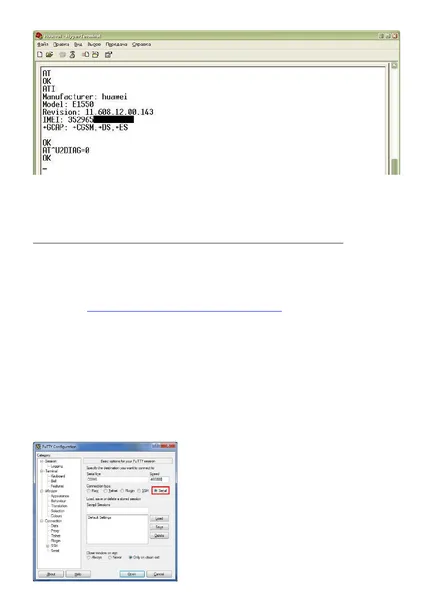
După ce a primit OK, puteți închide fereastra terminal și scoateți modemul din porturile USB-
calculator. El este gata să se conecteze la PC-ul tabletă RoverPad.
În cazul în care modemul este necesar pentru a reveni la starea inițială, trebuie să-l conectați la fel
de calculator și, în același port pentru a trimite AT ^ comanda U2DIAG = 255
Asigurați-vă că pentru a salva driverele de modem independente mass-media (a se vedea punctul. 6.1.)
4. Schimbați modul de modem sub Windows Vista și Windows 7.
Dacă aveți Windows Vista sau Windows 7, puteți utiliza aceeași HyperTerminal, luate
Windows XP sau programe alternative, de exemplu, chituri. Acesta poate fi descărcat de pe site-ul web
Producător:
Pentru a lucra cu modemul COM-port virtual, veți avea nevoie de software-ul de la acest putty.exe
arhiva. Nu este necesar pentru a instala, dezarhivarea doar arhiva. acesta poate fi
rula prin simpla apăsare pe tasta Enter sau dublu-clic pe fișierul.
Instalați programul MTS Connect (ca în etapa 1 de mai sus), pentru a găsi portul alocat modemului.
Sisteme de operare (Windows Vista, Windows 7) Device Manager este numit prin
Panou de control - Sistem și securitate. Apoi, trebuie să găsiți portul, cum ar fi la punctele
-2.2. 2.4.
Introducerea unui mod de dispozitiv „modem numai“ folosind programul PuTTY.
4.1. Începe programul putty.exe. în câmpul Tip conexiune, selectați Serial.